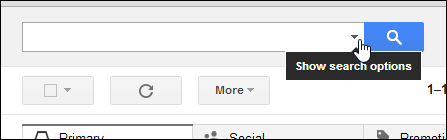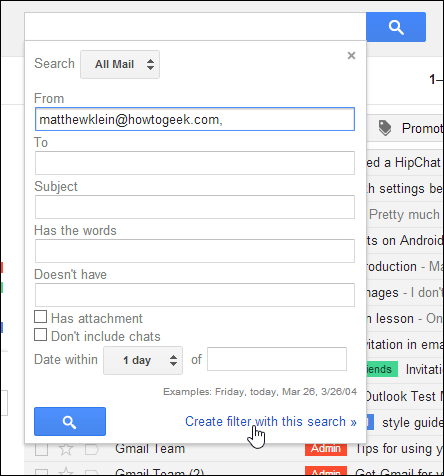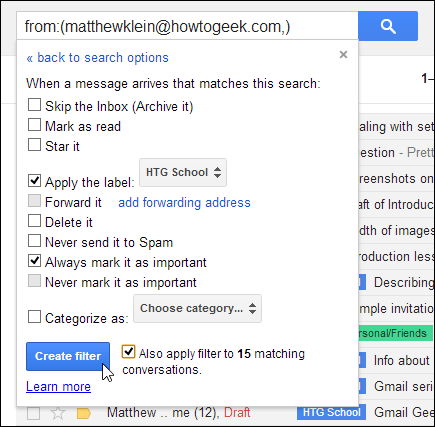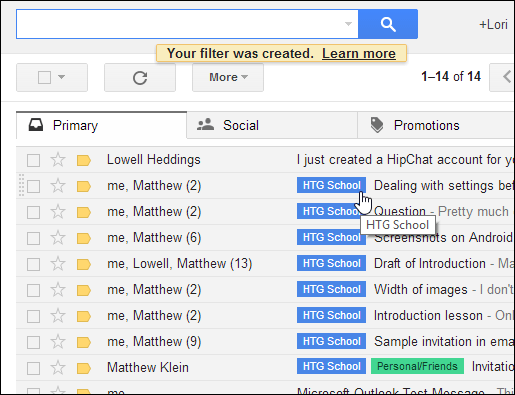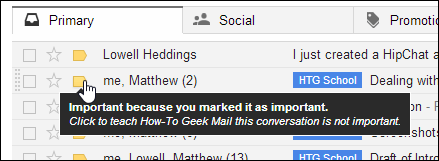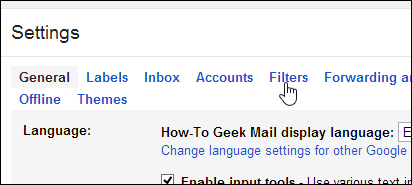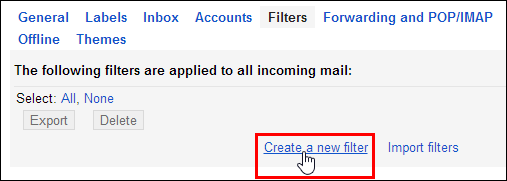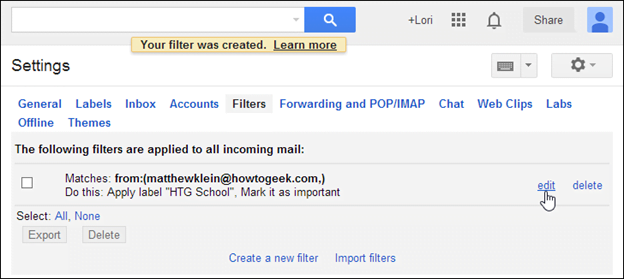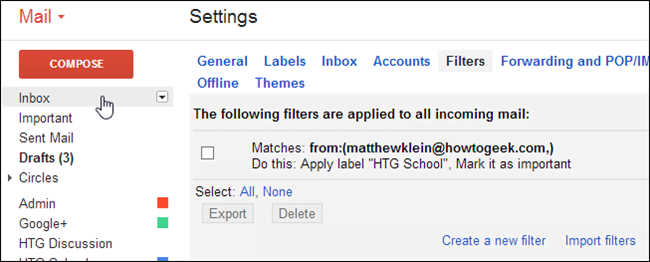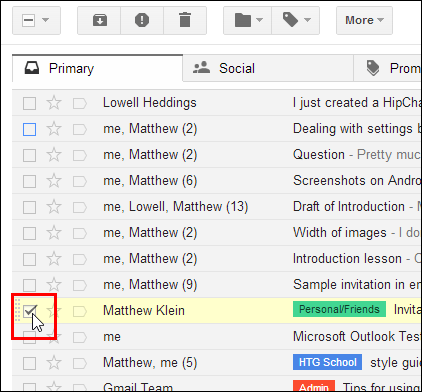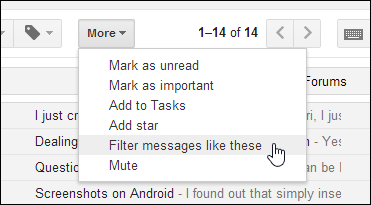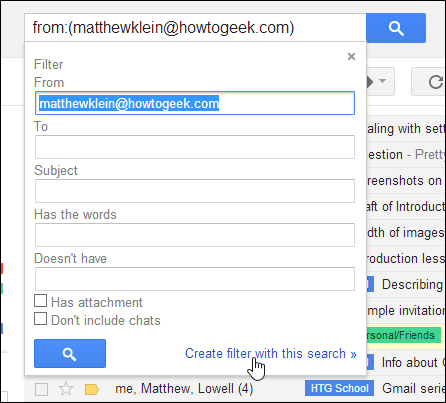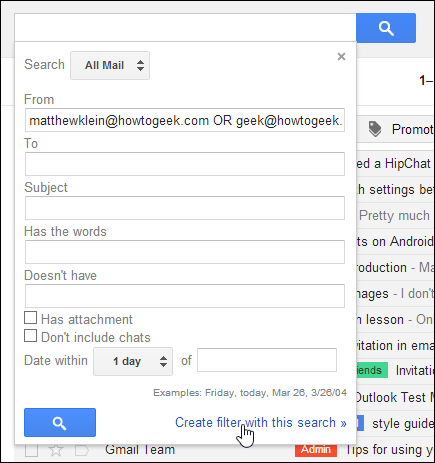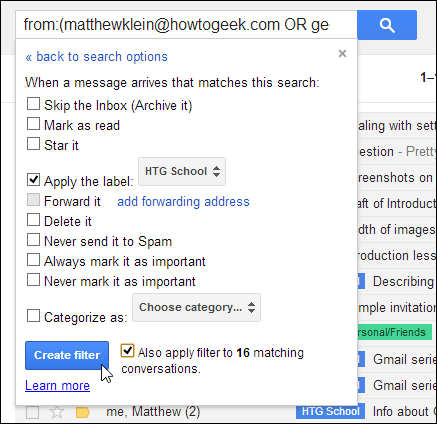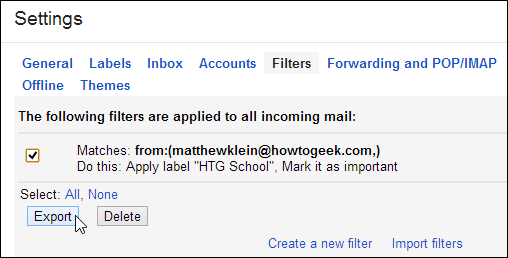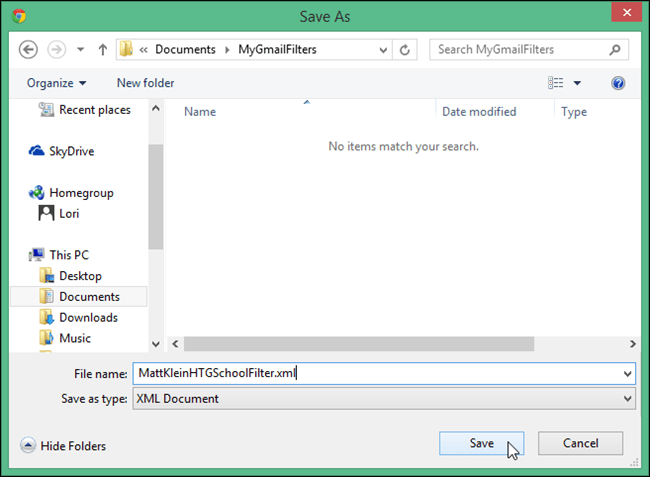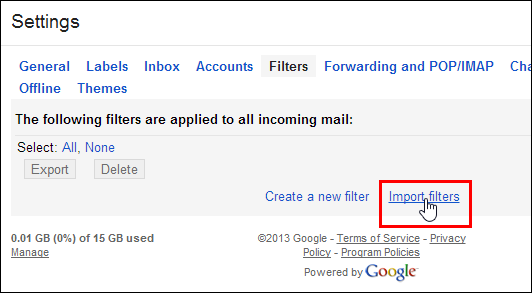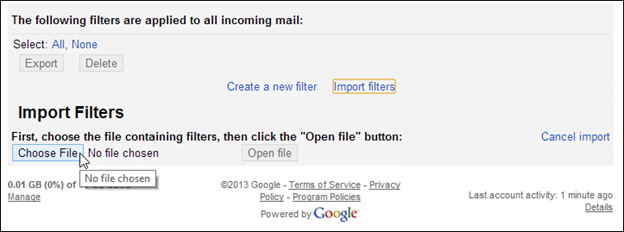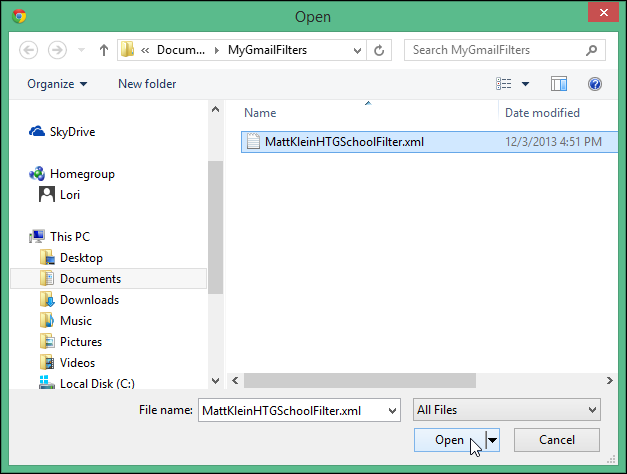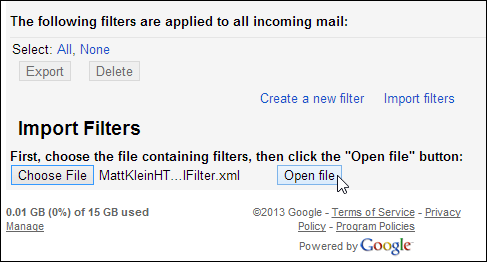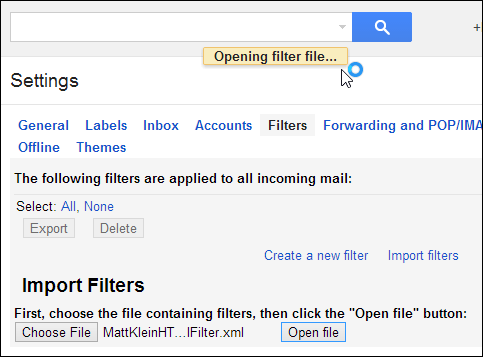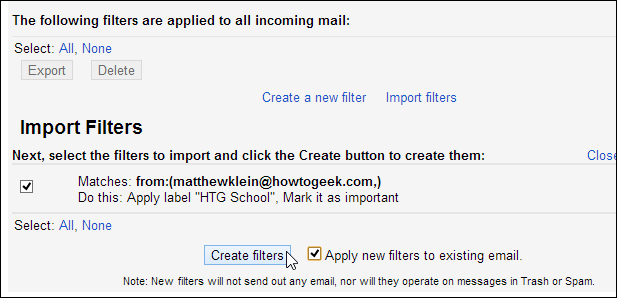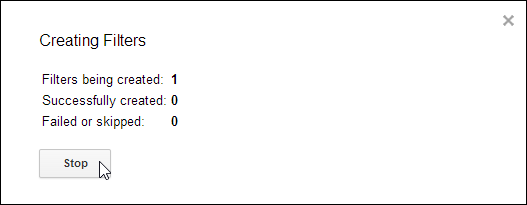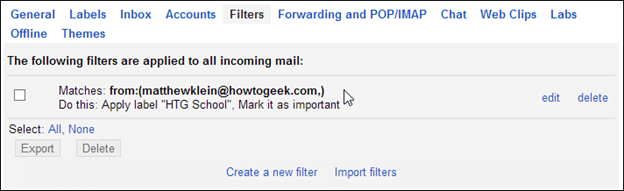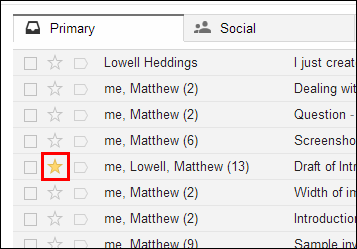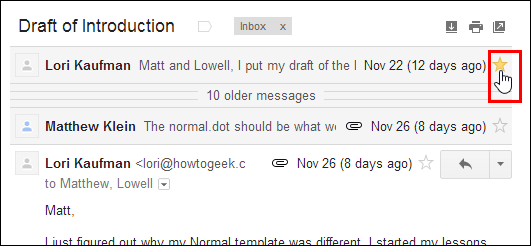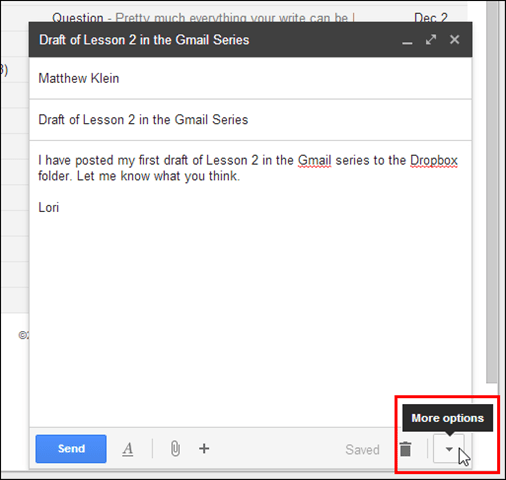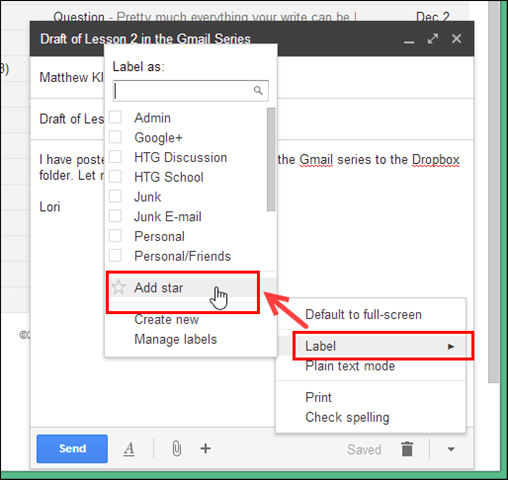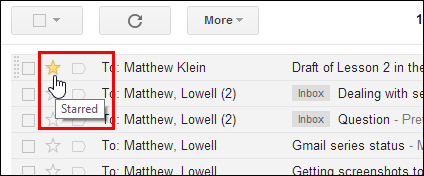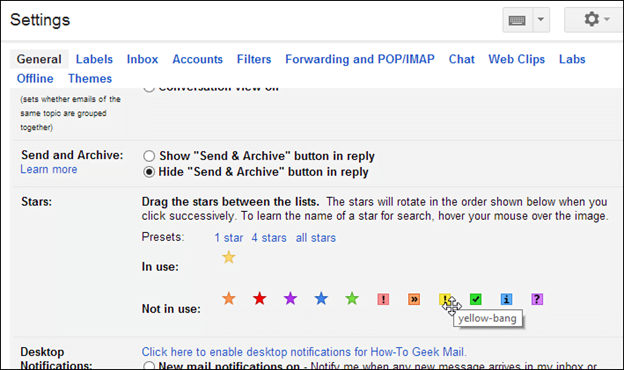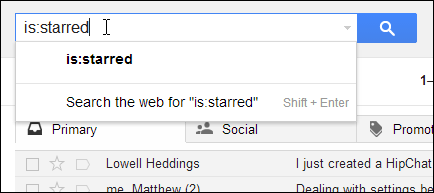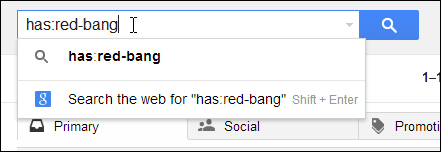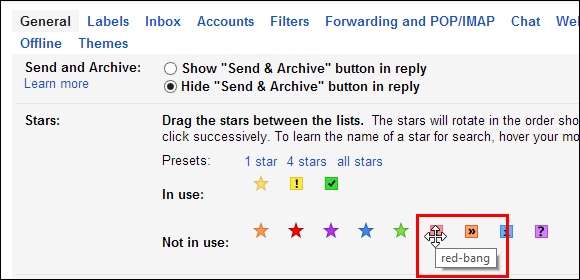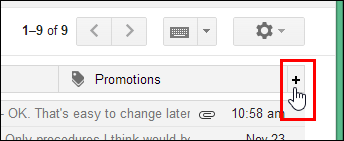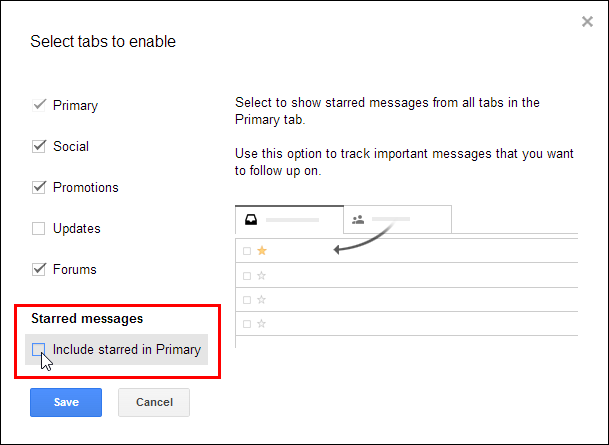A nostra discussione oghje hè nantu à e valutazioni in Gmail per includere filtri è poi passà à seguità e-mail impurtanti cù e stelle.
L'etichette sò fantastiche ma ponu esse aduprate più efficacemente integrendu filtri, dunque i messaghji chì ghjunghjenu è chì rispondenu à certi criteri sò automaticamente applicati una etichetta o etichette. Questu aiuta assai cù l'urganizazione è pò riduce significativamente a cumbugliu inbox.
Crea un novu filtru aduprendu a casella di ricerca
Per creà un novu filtru, selezziuneremu l'opzioni di ricerca in a casella di Ricerca è creà un filtru da a ricerca. Per fà questu, cliccate nantu à a freccia in giù in a casella di ricerca.
Inserite i vostri criteri di ricerca in a casella di opzioni di ricerca. Pudete sceglie di circà missaghji da una persona specifica o un duminiu sanu (@ example.com), cù qualchì parolla in u sughjettu, è ancu altri termini.
Per creà un filtru basatu annantu à sta ricerca, cliccate nantu à u ligame "Crea un filtru cù sta ricerca".
Opzioni di filtri sò visualizati. Selezziunate e caselle chì indicanu ciò chì vulete fà cù missaghji chì currispondenu à i criteri di ricerca.
Per esempiu, avemu sceltu di marcà sempre i messaghji di l'indirizzu email specificatu cù l'etichetta "HTG School" è marcà sempre sti messaghji cum'è "impurtanti". Avemu dinò decisu di applicà u filtru à tutti i mail esistenti da quella persona.
Nota: Se vulete fà chì l'etichette funzionanu cum'è cartulari, pudete selezziunà "Saltà a casella di posta (archivialu)" per spustà automaticamente e-mail in etichette quand'elli ghjunghjenu. Questu mantene e mail più urganizate, ancu se pudete risicà di mancà un missaghju impurtante perchè ùn apparirà micca automaticamente in a vostra casella di ricezione.
Una volta sceltu i criteri di filtru, cliccate nantu à Crea Filtru.
Nota: Quandu sceglite di trasmette un missaghju cum'è azzione in u filtru, solu i novi messaghji seranu affettati. Tutti i messaghji esistenti à i quali s'applica u filtru ùn seranu micca trasmessi.
Un missaghju apparisce chì u vostru filtru hè statu creatu. Nota in sta screenshot, tutti i messaghji di sta persona sò etichettati 'HTG School'.
I missaghji sò ancu marcati cum'è impurtanti automaticamente (l'icone di bandiere à manca di i mittenti sò pieni in giallu).
Crea un novu filtru aduprendu a schermata Impostazioni
Pudete ancu creà un filtru in Settings.
Entre in a schermata "Impostazioni" cum'è mostrata prima è cliccate nantu à u ligame "Filtri" in cima.
Cliccate nantu à u ligame "Crea un novu filtru".
Defini a vostra ricerca è i criteri di filtru in u listessu modu cum'è in u metudu precedente è cliccate nantu à "Crea filtru" in u dialogu di l'opzioni di filtru.
Invece di finisce in a vostra casella di ricezione, site vultatu à u screnu Filtri è u novu filtru hè listatu. Pudete mudificà, sguassà, o selezziunà per esportà (i filtri d'esportazione saranu fatti più tardi in sta lezzione).
Cliccate nantu à l'etichetta "Inbox" per vultà in a vostra casella di posta.
Aduprate un messagiu specificu per creà un novu filtru
Pudete ancu creà un filtru basatu annantu à un missaghju esistente. Per fà questu, selezziunate un missaghju in a vostra lista di messaghji o in una etichetta.
Cliccate nantu à u buttone d'azzione "More" è selezziunate "Filtrà i messaghji cusì" da u menù a discesa.
Nutate bè chì u campu Da in u dialogu di Filtru hè populatu automaticamente. Inserite qualsiasi altru criteriu di filtru chì vulete è cliccate nantu à "Crea filtru cù sta ricerca".
Definite i vostri criteri di filtru selezziunendu l'opzioni di filtru in u prossimu dialogu cumu discrittu prima.
Nota: Pudete aduprà stu metudu per installà filtri per sguassà automaticamente e-mail indesiderate quandu sò ricevute.
Applica u stessu filtru à parechji mittenti
Pudete aduprà un filtru unicu per gestisce i messaghji da un numeru di indirizzi email diversi. Per esempiu, pudemu specificà una valutazione per i messaghji di parechje persone chì utilizanu l'etichetta "HTG School". Per fà questu, apre u dialogu Opzioni di ricerca cù a freccia in giù in a casella di Ricerca.
Aghjunghjite ogni indirizzu email in u campu Da, separatu da a parolla o, è cliccate Crea filtru cù sta ricerca.
Per applicà a stessa etichetta à i messaghji di qualsiasi di questi indirizzi email, selezziunate a casella di selezziunà Applica etichetta è selezziunate l'etichetta desiderata da u popup. Applica qualsiasi altre azzioni per questu filtru è cliccate Crea Filtru.
Nota: Ùn vi scurdate di verificà a casella di selezzione "Applica ancu u filtru à e cunversazioni accurdate" se vulete applicà stu filtru à i messaghji chì avete digià ricevutu da sti dui indirizzi email.
Esporta è importa filtri
Avà chì avete amparatu à installà filtri, avete probabilmente creatu alcuni filtri assai utili chì puderete vulete aduprà in i vostri altri conti Gmail. Pudete esportà filtri da un contu è impurtà li in un altru.
Esporta u filtru
Per esportà un filtru, prima accede à a schermata Filtri in u schermu Impostazioni (aduprendu u buttone di configurazione cog). Dopu selezziunate u filtru chì vulete esportà in a lista è cliccate "Esporta".
Nota: Pudete selezziunà parechji filtri per esportà in una volta.
In u dialogu Salvà cum'è, navigate induve vulete salvà u filtru. U filtru hè salvatu cum'è un fugliale XML cù un nome predeterminatu chì pudete cambià se vulete, assicuratevi solu di lascià l'estensione in u format xml è cliccate Salvà.
Avete avà un schedariu chì pudete salvà, spustà nantu à un altru urdinatore, sparte cù un amicu, o impurtà in un altru contu Gmail.
impurtazione di filtri
Per impurtà un filtru in u vostru contu Gmail, accede à i Filtri in a schermata Impostazioni, è cliccate nantu à u ligame Importa Filtri.
Sottu "Importa filtri", cliccate "Sceglite un fugliale".
Nota: Se cambiate idea nantu à l'importazione di u filtru, cliccate nantu à u ligame "Annulla importazione".
In u dialogu Apertu, navigate versu u locu induve avete salvatu u filtru esportatu. Sceglite u fugliale è cliccate "Apri".
U nome di u fugliale hè listatu accantu à u buttone Sceglie u fugliale. Cliccate Apri File per apre u fugliale è impurtà i filtri in questu.
Un missaghju apparisce sottu à a casella di ricerca mentre u fugliale di filtru hè apertu. Questu pò piglià un pocu di tempu, secondu u numeru di filtri in u fugliale.
Tutti i filtri sò elencati in u fugliale selezziunatu sottu Filtri d'impurtazione. Sceglite i filtri chì vulete impurtà. Se vulete applicà filtri impurtati à e-mail esistenti (cum'è avete da creà un novu filtru), selezziunate a casella "Applica novi filtri à e mail esistenti", è cliccate Crea filtri.
Mostra un dialogu chì mostra u prugressu di u prucessu di creazione di filtri. Pudete annullà a creazione di filtri clicchendu Stop.
Quandu i filtri sò creati, sò visualizzati in a vostra lista nantu à u schermu Filtri.
Fate un seguitu di e-mail impurtanti cù u sistema Star
U sistema stella di Gmail vi permette di marcà i vostri email più impurtanti per pudè truvà facilmente dopu. Per difettu, i missaghji stellati sò marcati cù una stella gialla, ma pudete aghjunghje altri culori è tippi di stelle.
E stelle cumpariscenu à manca di u nome di u mittente in a casella di ricezione.
Aghjunghje una stella à un missaghju
Per aghjunghje una stella à un missaghju in a vostra casella di ricezione, fate un clic nantu à l'icona di stella accantu à u nome di u mittente, cum'è mostratu in l'immagine sopra.
Pudete ancu aghjunghje una stella à un missaghju mentre hè apertu. Per fà questu, cliccate nantu à l'icona stella in l'angulu in alto à destra di u messagiu à a diritta di a data. In e cunversazione, serà à a diritta di u primu missaghju in cima di a cunversazione.
Per aghjunghje una stella à un missaghju chì compunite, fate cliccà nantu à a freccia More Options in l'angulu in basso à a diritta di a finestra di Composizione.
Spustate u vostru mouse nantu à l'opzione "Etichetta" è dopu selezziunate "Aggiungi stella" da u sottomenu.
In l'etichetta di Mail Mandatu, u messagiu chì avete mandatu hè marcatu cù una stella.
Aduprate più disegni stellari nantu à i vostri messaghji
Gmail vi permette di aduprà parechji culori è tippi di "stelle" per distingue i messaghji unu da l'altru.
Sta caratteristica hè utile se vulete marcà più messaghji cù diversi livelli di impurtanza. Per esempiu, pudete aduprà una stella viola per i messaghji chì vulete leghje torna è un puntu esclamativu rossu per i messaghji chì avete bisognu di seguità.
Cliccate nantu à u buttone Impostazioni è selezziunate Impostazioni da u menù dispunibule. In a tabulazione Generale, scrollate finu à a sezione Stelle. Trascinate l'icone da a sezzione Not in Use à a sezione In Use per aghjunghje diversi tipi di stelle. Se avete più di un tippu di stella in usu, cliccate nantu à l'icona di stella accantu à e-mail chì passanu per tutte e stelle in usu. Se stella un missaghju mentre hè apertu, solu u primu tipu di stella serà applicatu.
Cerca missaghji stellati
Per vede tutti i vostri messaghji stellati, cliccate nantu à l'etichetta "Stellata" à a manca di a finestra principale di Gmail. Pudete ancu circà missaghji stellati scrivendu "is: starred" in a casella "Cerca".
Ricerca di messaghji cù un tipu specificu di stella
Se avete usatu parechji tippi differenti di stelle per marcà i vostri messaghji, pudete cercà un tipu specificu di stella. Per fà questu, cercate cù "has:" in nome di a stella (per esempiu, "has: red-bang").
Per scopre u nome di una stella particulare, accede à a scheda Generale in u schermu Impostazioni è passate sopra u tippu di stella desideratu. U nome di a stella apparisce in un popup.
Ci hè ancu una lista di stelle in un sughjettu d'aiutu ricerca avanzata in Aiutu Gmail.
Mantene i missaghji stellati fora di a tabulazione primaria
Se urganizate a vostra casella di ricezione aduprendu e schede configurabili menzionate prima in sta lezione, i messaghji da l'altre schede stellate saranu ancu inclusi in a scheda Basica. Se ùn vulete micca vede missaghji stellati da altre tabulazioni in a tabulazione Basic, pudete disattivà questu.
Cliccate nantu à l'icona "+" à a diritta di e schede.
In a casella di dialogu Selezziunà Tabulature per Attivà, deselezziunate a casella Include starred in primariu, poi cliccate Salvà.
i seguenti ...
Simu quì à a fine di a lezione 4 avà ma site digià in traccia di diventà un prufessiunale di Gmail! In solu quattru ghjorni, sapete avà quant'è bisognu per fà chì a vostra casella di posta sia veramente luminosa, è i messaghji truveranu automaticamente a so strada in e so etichette designate senza empie a vostra casella di posta.
In a prossima lezzione parleremu di e firme è di cume mantene u vostru prufilu sicuru è backup di i dati.